아이폰에서 공유 앨범 만드는 방법 (게스트도 실제로 쓰게 만드는 비법)
이벤트를 준비하며 모두의 사진을 어떻게 모을지 고민 중이신가요? 아이폰의 공유 앨범 기능은 완벽해 보이지만, 막상 결혼식이나 파티에서 써보면 한계가 분명합니다. 가족 간 공유에는 괜찮지만, 수십 명의 게스트가 실시간으로 사진을 올려야 하는 이벤트에는 제약이 큽니다.
이 가이드는 아이폰에서 공유 앨범을 만드는 정확한 방법과, 이벤트에서 왜 종종 실패하는지, 그리고 게스트 참여를 실제로 이끌어내는 훨씬 나은 대안을 소개합니다.
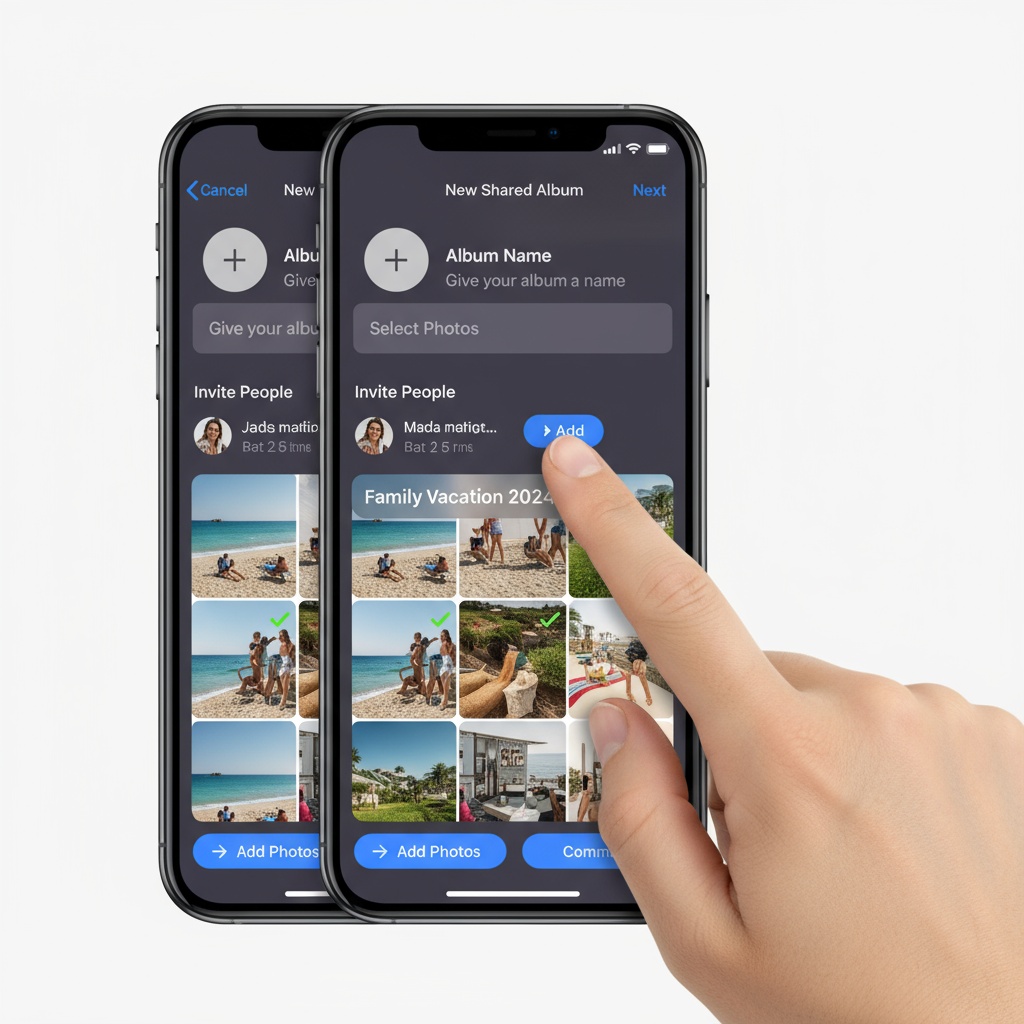
아이폰에서 공유 앨범 만들기: 단계별 가이드
다음은 아이폰 공유 앨범을 설정하는 전체 과정입니다.
1단계: 공유 앨범 활성화
공유 앨범을 만들기 전에 기능이 켜져 있어야 합니다.
- 아이폰에서 설정(Settings)을 엽니다
- 상단의 본인 이름을 탭합니다
- iCloud를 선택합니다
- 사진(Photos)을 탭합니다
- 공유 앨범(Shared Albums)을 켭니다
2단계: 공유 앨범 만들기
- 사진(Photos) 앱을 엽니다
- 하단의 앨범(Albums)을 탭합니다
- 좌측 상단의 + 아이콘을 탭합니다
- 새 공유 앨범(New Shared Album)을 선택합니다
- 앨범 이름을 정합니다(예: "Sarah & Mike's Wedding")
- 다음(Next)을 탭합니다
3단계: 사람 초대
- 초대할 사람들의 이메일 주소 또는 전화번호를 입력합니다
- 생성(Create)을 탭합니다
- 초대받은 사람에게 앨범 참여 알림이 전송됩니다
4단계: 공유 설정 사용자화
- 방금 만든 공유 앨범을 엽니다
- 사람(People) 탭을 탭합니다
- 다음 옵션을 켭니다:
- 구독자가 게시 가능(Subscribers Can Post): 다른 사람이 사진을 추가하도록 허용
- 공개 웹사이트(Public Website): 누구나 볼 수 있는 웹 링크 생성(업로드는 불가)
- 알림(Notifications): 사진이 추가되면 알림 받기
5단계: 앨범 링크 공유
공유 앨범을 만들었으면 다음과 같이 공유할 수 있습니다.
- 공유 앨범을 엽니다
- 사람(People)을 탭합니다
- 사람 초대(Invite People) 또는 링크 공유(Share Link)를 선택합니다
- 문자, 이메일, 메신저 앱으로 링크를 보냅니다
현실: 왜 아이폰 공유 앨범은 이벤트에서 실패할까
이론적으로는 괜찮지만, 실제 이벤트에서는 다음과 같은 일이 벌어집니다.
설정 장벽: 각 게스트는 다음이 필요합니다.
- iOS 또는 Mac이 설치된 Apple 기기
- 로그인된 Apple ID
- iCloud 설정에서 공유 앨범 기능 활성화
- 올바르게 설정된 사진 앱
- 초대장을 받을 이메일 또는 알림 접근
결혼식이나 파티에서 사람들은 축하하기보다 이 설정들에 애를 먹게 됩니다.
업로드 번거로움: 설정이 끝나도 업로드하려면 다음이 필요합니다.
- 사진 앱 열기
- 공유 앨범으로 이동
- 해당 앨범 찾기
- 사진을 수동으로 선택
- 매번 "추가(Add)" 탭하기
QR 코드를 한 번 스캔하고 즉시 업로드하는 방식과 비교해 보세요—참여율이 떨어질 수밖에 없습니다.
플랫폼 제한:
- Android 사용자는 완전히 배제됨
- 비(非) Apple 기기 사용자는 보기만 가능, 업로드는 불가
- 대부분의 이벤트에서 30~40%의 게스트가 아예 참여하지 못함
저장용량 및 품질 제한:
- 공유 앨범당 최대 5,000장의 사진 제한
- 동영상은 개당 15분 제한
- 한도를 넘으면 사진 품질이 낮아짐
- 생성 가능한 앨범 수에도 제한 존재
더 나은 대안: QR 코드 사진 공유
현대적인 이벤트 사진 공유는 아이폰 공유 앨범의 한계를 넘어섰습니다. 특정 기기, 앱, 계정이 필요 없는 QR 코드 방식은 누구나 즉시 사용할 수 있습니다.

작동 방식
- 하나의 QR 코드: 이벤트용 QR 코드를 하나 생성합니다
- 스캔 & 업로드: 게스트가 아이폰 또는 안드로이드 카메라로 스캔합니다
- 즉시 접속: 앱 설치 없이 브라우저에서 바로 업로드
- 실시간 표시: 행사 중 스크린에 사진이 즉시 표시됩니다
왜 Fotify가 아이폰 공유 앨범보다 뛰어날까
보편적 접근성: 카메라만 있으면 어떤 기기든 작동—아이폰, 안드로이드, 태블릿. Apple ID, 계정 생성, 앱 다운로드가 필요 없습니다.
즉시 참여: 게스트는 한 번 스캔하면 끝. 설정할 것도, 앨범을 찾을 것도, 초대를 수락할 것도 없습니다.
실시간 몰입감: 공유 앨범은 보통 나중에(혹은 아예) 확인하지 않는 반면, Fotify는 행사 중 TV나 프로젝터에 사진을 실시간으로 보여줍니다. 즉각적인 흥분을 유발하고 더 많은 업로드를 이끕니다.
이벤트 특화 기능:
- 실시간으로 업데이트되는 라이브 포토 월 디스플레이
- 부적절한 콘텐츠를 걸러내는 모더레이션
- 무제한 사진 업로드(5,000장 제한 없음)
- 결혼식, 기업 행사, 생일, 파티까지 모두 호환
이벤트 종료 후 접근: 행사 후 링크를 공유해 게스트가 모든 사진을 다시 보고 다운로드할 수 있습니다—수백 명이 참여하는 경우 아이폰 공유 앨범은 이 부분이 특히 취약합니다.
아이폰 공유 앨범이 여전히 유용한 경우
제한이 있음에도 아이폰 공유 앨범이 잘 맞는 상황은 다음과 같습니다.
- 소규모 가족 공유: Apple 기기를 쓰는 3~5명 가족 간 사진 공유
- 장기 스트림: 여러 달에 걸쳐 계속 업데이트하는 앨범
- 비이벤트, 사적 공유: 여행이 끝난 뒤 친구들과 사진 공유
라이브 이벤트에서 최대 참여와 몰입을 원한다면, 이벤트 전용 사진 공유 플랫폼이 훨씬 나은 결과를 제공합니다.
이벤트용 Fotify 설정(2분 vs 2시간)
행사 내내 "공유 앨범이 왜 안 들어가져요?"를 해결하느라 시간을 보내지 마세요. Fotify 방식은 이렇습니다.
- dashboard.fotify.app에서 이벤트를 생성합니다(30초)
- QR 코드를 다운로드합니다(10초)
- 행사장 표지, 테이블, 스크린에 QR 코드를 표시합니다(1분)
- 축하가 이어지는 동안 사진이 라이브로 올라오는 것을 지켜보세요
기술 지원 불필요. "초대장 다시 보내줄래요?"도, "저 Apple ID 없어요"도 없습니다. 정말 잘 작동하는 즉시 사진 공유입니다.
옵션 비교
| 기능 | 아이폰 공유 앨범 | Fotify |
|---|---|---|
| 게스트 설정 시간 | 5–10분 | 5초 |
| Android 지원 | 보기만 가능 | 업로드 전체 지원 |
| 앱 다운로드 필요 | 예(사진 앱) | 아니요 |
| 계정 필요 | 예(Apple ID) | 아니요 |
| 이벤트 중 라이브 디스플레이 | 아니요 | 예 |
| 사진 제한 | 5,000장 | 무제한 |
| 업로드 번거로움 | 높음(여러 번 탭) | 낮음(QR 한 번 스캔) |
| 콘텐츠 모더레이션 | 아니요 | 예 |
| 이벤트 특화 기능 | 아니요 | 예 |
자주 묻는 질문
아이폰에서 무료로 공유 앨범을 만들려면?
iCloud에 포함된 아이폰 공유 앨범은 무료입니다. 위 단계별 가이드를 따라 설정 > 사용자 이름 > iCloud > 사진에서 공유 앨범을 켠 뒤, 사진 앱에서 새 공유 앨범을 만들면 됩니다. 단, 5,000장 제한과 Apple 기기 전용 제약을 유의하세요.
Android 사용자가 아이폰 공유 앨범에 사진을 올릴 수 있나요?
아니요. Android 사용자는 웹 브라우저로 아이폰 공유 앨범을 _보기_만 가능하며 업로드는 불가합니다. 즉, 이벤트 게스트의 약 30~40%가 보통 참여하지 못합니다. Android에서도 업로드가 필요하다면 Fotify 같은 크로스플랫폼 솔루션이 필요합니다.
이벤트에서 공유 앨범이 제대로 작동하지 않는 이유는?
공통 원인은 다음과 같습니다: 게스트가 iCloud 설정에서 공유 앨범을 켜지 않음, Apple ID 설정 오류, 행사장 Wi‑Fi 불안정, 행사 중 앨범 접근 방법 혼란 등. 기술적으로 작동하더라도, 축하 분위기에서는 여러 단계를 거치는 업로드 흐름이 너무 번거롭게 느껴집니다.
아이폰 공유 앨범에는 사진을 몇 장까지 넣을 수 있나요?
사진과 동영상을 합해 최대 5,000장까지입니다. 동영상은 개당 15분 제한이 있습니다. 대규모 이벤트로 이 한도를 넘을 수 있다면, 무제한 용량의 이벤트 전용 플랫폼을 고려하세요.
아이폰이 없는 사람도 내 공유 앨범을 볼 수 있나요?
가능합니다. 앨범 설정에서 "공개 웹사이트(Public Website)"를 켜면 링크가 있는 누구나 웹 브라우저로 볼 수 있습니다. 하지만 _업로드_는 Apple 기기에 Apple ID로 로그인한 사용자만 가능합니다. 다양한 기기가 섞인 이벤트에서는 큰 참여 장벽이 됩니다.
게스트의 결혼식 사진을 가장 쉽게 모으는 방법은?
가장 쉬운 방법은 QR 코드 사진 공유입니다. 결혼식장에 QR 코드를 비치하면(아이폰/안드로이드 모두) 카메라로 스캔 후 바로 결혼식 사진 업로드 페이지로 이동해 즉시 공유할 수 있습니다—앱 설치, 계정 생성, 설정이 필요 없습니다.
공유 앨범의 모든 사진을 한 번에 다운로드할 수 있나요?
가능하지만 Mac 또는 iCloud.com에서만 일괄 다운로드가 수월합니다. 아이폰/아이패드에선 사진을 개별 또는 일괄 선택해야 해 번거롭습니다. 이벤트 플랫폼인 Fotify는 행사 후 모든 사진을 원클릭으로 일괄 다운로드할 수 있습니다.
이벤트 사진 모으기가 진짜 효과를 내게 하세요
iPhone 공유 앨범은 Apple 사용자끼리의 소규모, 장기 사진 공유에는 제 역할을 합니다. 하지만 라이브 이벤트에서 모두의 참여를 이끌고 싶다면, 추억보다 좌절을 더 많이 남길 수 있습니다.
현대적인 이벤트 사진 공유는 장벽을 제거합니다—앱 설치도, 계정 요구도, 플랫폼 제약도 없습니다. 스캔하고, 바로 공유하세요.
지금 당장 쉬운 방법으로 사진을 모아보세요. 무료 이벤트를 시작하면 수천 명의 주최자가 왜 아이폰 공유 앨범을 넘어섰는지 직접 확인할 수 있습니다. 무엇보다 게스트가 간편함에 고마워할 거예요.
이벤트에서 사진 수집 효과를 극대화하는 더 많은 팁은 라이브 이벤트 사진 공유 완벽 가이드와 이벤트에서 라이브 사진을 공유하는 법에서 확인하세요.
Fotify로 다음 이벤트의 사진 수집을 손쉽게. QR 코드 공유, 라이브 디스플레이, 무제한 업로드—앱 설치 불필요.
솔루션 살펴보기
Fotify가 여러분의 이벤트를 어떻게 변화시킬 수 있는지 알아보세요